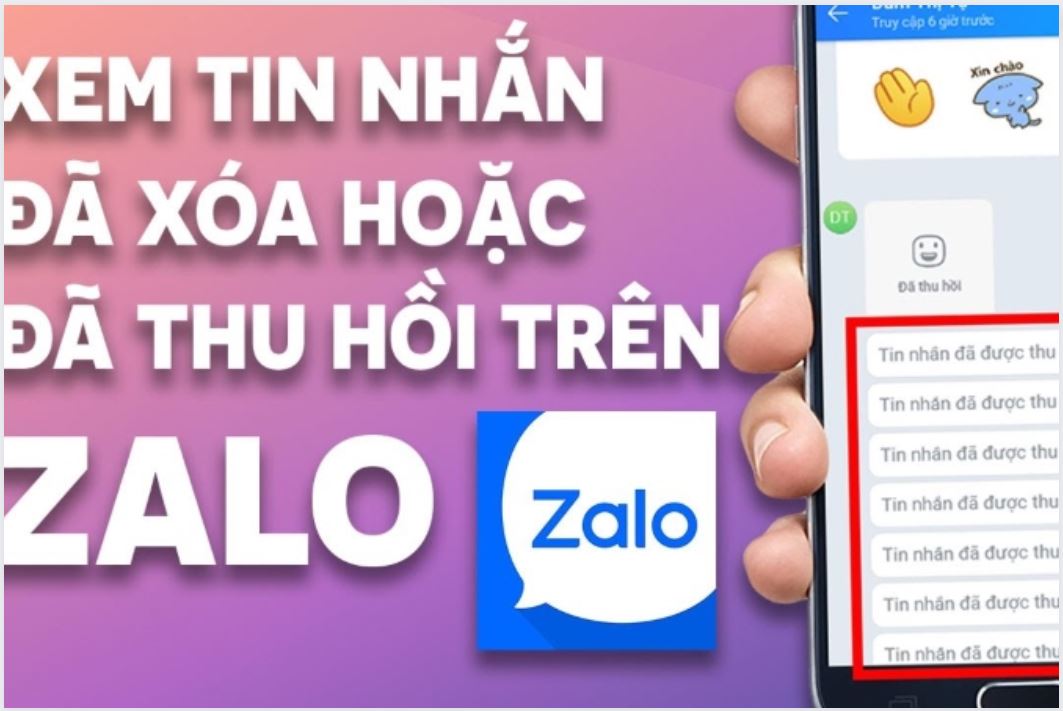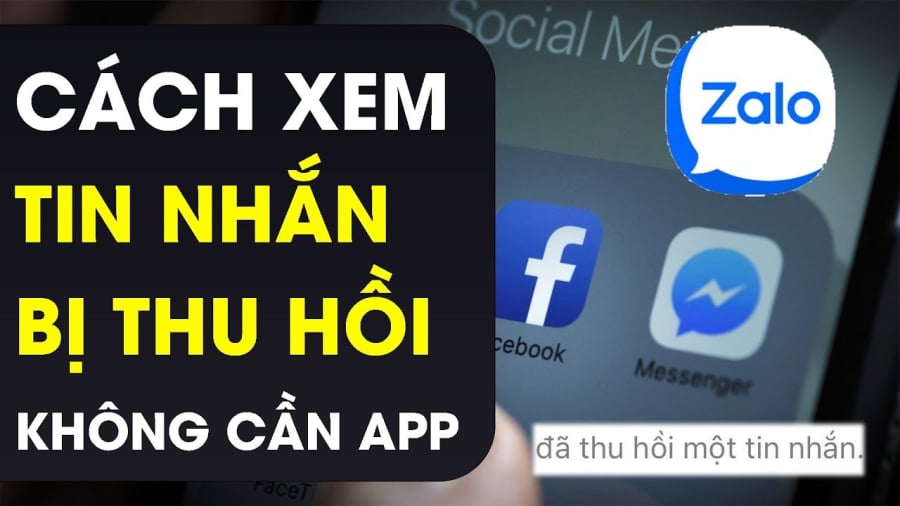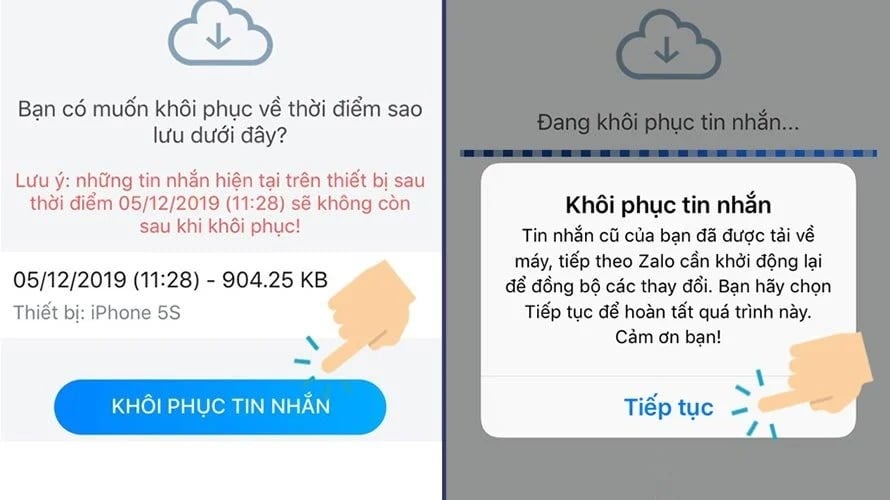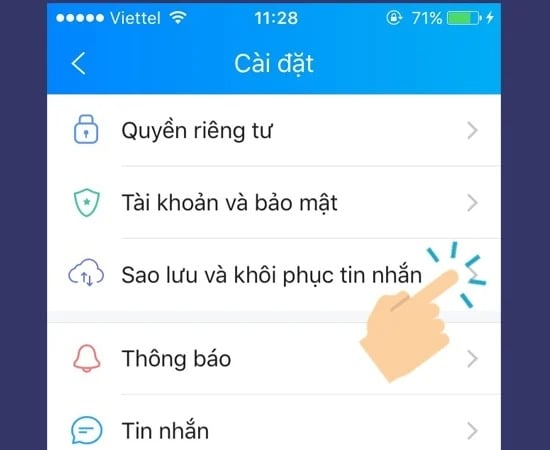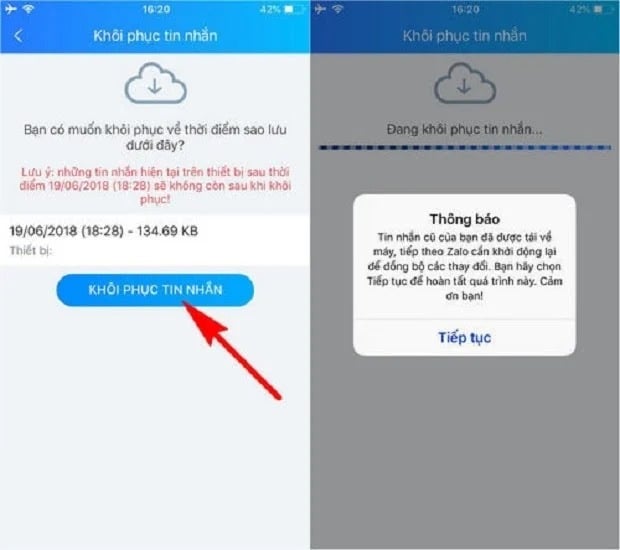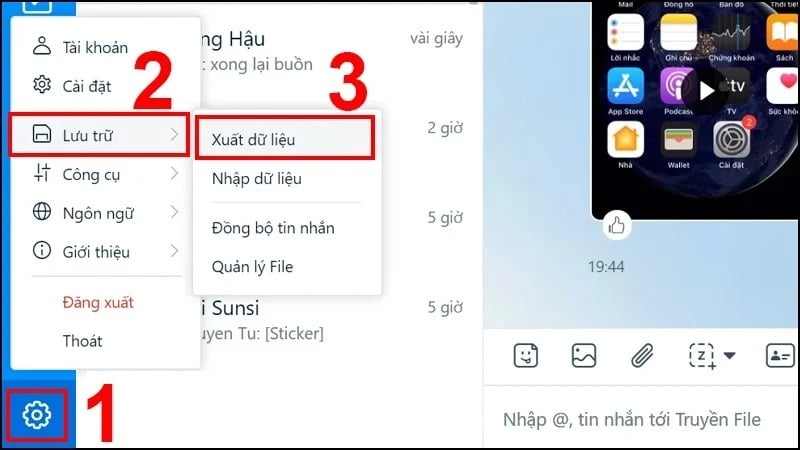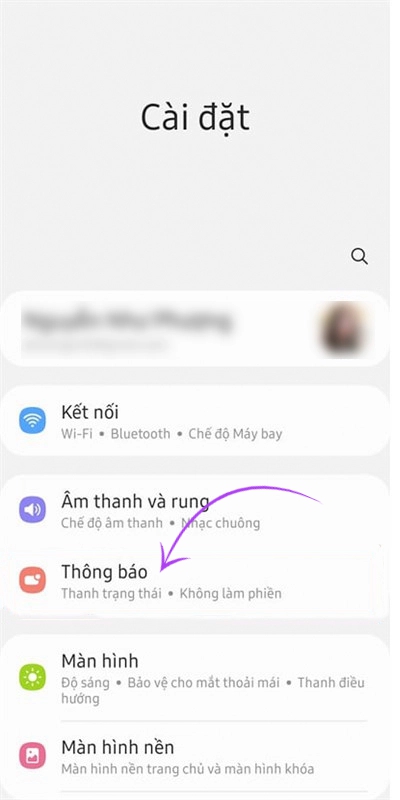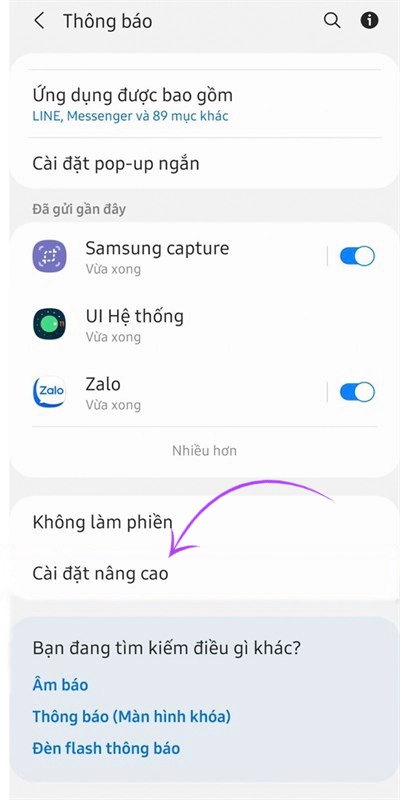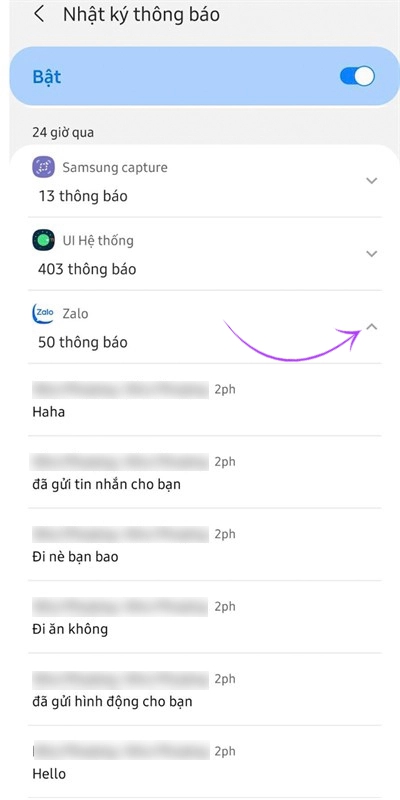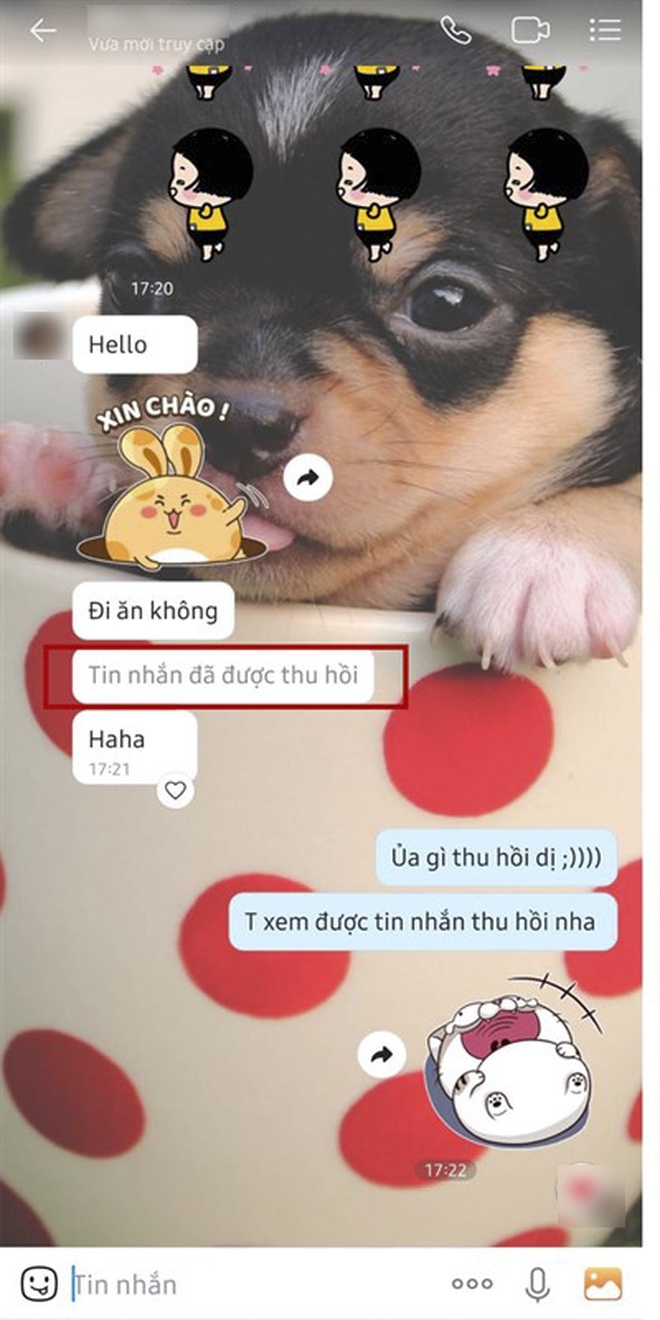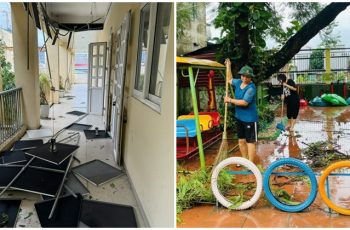Tin nhắn Zalo bị thu hồi, nhấn thêm nút này là đọc được hết
Tính năng thu hồi tin nhắn Zalo là một nâng cấp của tính năng xóa tin nhắn trên ứng dụng Zalo, giúp bạn có thể thu hồi lại được những tin nhắn sai. Bạn cũng có thể đọc lại tin nhắn này được một cách nhanh chóng. ADVERTISEMENT
Dưới đây là một bài hướng dẫn ngắn về cách sử dụng tính năng phục hồi tin nhắn trên Zalo và một s.ố tính năng đặc biệt khác mà bạn nên biết:
Cách 1. Phục hồi tin nhắn trên Zalo:
Khi một tin nhắn được thu hồi trên Zalo, bạn có thể phục hồi nó bằng cách thực hiện các bước sau:
Cách 2: Cách khôi phục tin nhắn đã xóa trên Zalo trên điện thoại iPhone
Để khôi phục tin nhắn Zalo trên điện thoại iPhone bạn thực hiện theo các bước như sau:
Bước 1: Đăng nhập Zalo trên điện thoại. Sau đó nhấn vào biểu tượng Thêm ở góc dưới bên phải màn hình.
Bước 2: Nhấn vào Cài đặt ở góc trên bên phải.
Bước 3: Tiếp theo, bạn nhấn vào mục Tin nhắn rồi chọn vào Sao lưu và khôi phục.
Bước 4: L.úc này, màn hình sẽ hiện ra những th.ông tin nhắc nhở trước khi bắt đầu khôi phục tin nhắn, nếu đã chắc chắn muốn khôi phục thì bạn nhấn vào Khôi phục tin nhắn (ô m.àu xanh) để x.ác nhận.
Bước 5: Quá trình khôi phục tin nhắn m.ất vài giây, sau khi hoàn tất thì Zalo sẽ tự thoát. Khi màn hình hiện lên th.ông b.áo đã khôi phục xong, bạn bấm Tiếp tục, Zalo sẽ tự thoát ra. Bạn chỉ cần mở lại và vào xem tin nhắn đã khôi phục là được.
Cách 3: Sao lưu tin nhắn Zalo trên điện thoại Android
Để có thể khôi phục tin nhắn Zalo đã xóa trên điện thoại Android, điều kiện cần có là trước đó bạn đã thực hiện sao lưu tin nhắn của mình. Các bước sao lưu tin nhắn Zalo như sau:
Bước 1: Đăng nhập vào Zalo trên điện thoại Android. Nhấn vào biểu tượng Thêm ở góc dưới bên phải màn hình, tiếp theo nhấn chọn hình bánh răng Cài đặt.
Bước 2: Tại phần cài đặt bạn nhấn chọn Tin nhắn. Bạn kéo xuống để bấm chọn Sao lưu và khôi phục rồi bấm tiếp Tiến hành sao lưu.
Bước 3: Đợi th.ông b.áo sao lưu xong là bạn đã hoàn thành việc sao lưu tin nhắn rồi đấy. Ngoài ra, bạn cũng có thể tùy chỉnh cài đặt Tự động sao lưu để có thể khôi phục tin nhắn bất cứ l.úc nào.
Khôi phục tin nhắn Zalo đã xóa trên thiết bị Android
Vì đã cài đặt sao lưu tin nhắn trước đó nên bạn hoàn toàn có thể khôi phục tin nhắn đã xóa một cách dễ dàng.
Bước 1: Đăng nhập vào Zalo tương tự như các bước sao lưu, bạn bấm vào cài đặt và vào mục Sao lưu và khôi phục tin nhắn.
Bước 2: Tại đây, chọn mục Khôi phục tin nhắn và x.ác nhận để tiến hành khôi phục tin nhắn.
Bước 3: Sau khi sao lưu xong, hệ thống sẽ th.ông b.áo rằng Zalo sẽ tự động thoát để hoàn tất sao lưu tin nhắn, và yêu cầu bạn nhấn Tiếp tục để thoát ra. Sau đó, bạn chỉ cần mở lại Zalo và có thể vào xem những tin nhắn của mình đã được sao lưu.
Khôi phục tin nhắn đã xóa trên máy tính
Một điểm trái ngược với điện thoại đó là ứng dụng Zalo trên máy tính sẽ tự động lưu trữ lại mọi th.ông tin của cuộc trò chuyện của bạn từ tin nhắn, hình ảnh cho đến video. Tuy nhiên trong một s.ố trường hợp nếu như tin nhắn của bạn chẳng may bị mấy đi thì bạn cũng có thể hoàn toàn thực hiện sao lưu và khôi phục lại một cách thủ công theo các bước sau đây.
Hướng dẫn khôi phục toàn bộ tin nhắn từ Zalo đơn g.iản nhất
Bước 1: Bạn truy cập theo đường dẫn sau đây C:\Users\tên_user\AppData\Local\ZaloPC
Trong đó tên_user là tên người dùng máy tính mà bạn thiết lập chẳng hạn như hình dưới đây tên là Admin.
Bước 2: Tại thư mục Zalo PC, sẽ xuất hiện một thư mục với tên là tập hợp các chữ s.ố . Ví dụ bạn sẽ thấy ở hình trên có tên là 1558577427250192434. Thư mục này chứa toàn bộ dữ liệu của tài khoản Zalo bạn đang dùng trên máy tính, bao gồm ảnh, avatar, th.ông tin người trò chuyện, những file đã gửi, nội dung tin nhắn,…
Để lưu trữ lại th.ông tin cần thiết, bạn chỉ cần copy toàn bộ thư mục này ra ổ D, E,..kh.ông phải ổ C. Khi nào cần phục hồi lại thì chỉ cần copy tập tin đó vào lại tập tin ZaloPC là đã thành công.
Cách xem tin nhắn đã thu hồi trên Zalo dễ dàng
Khi bạn nhận được th.ông b.áo tin nhắn Zalo, nhưng đối phương lập tức thu hồi, nếu muốn xem nội dung đã thu hồi là gì thì hãy thực hiện theo các bước sau:
Bước 1: Vào Cài đặt của điện thoại > Chọn Th.ông b.áo
Bước 2: Chọn Cài đặt nâng cao
Bước 3: Chọn Bật Nhật ký th.ông b.áo lên > Chọn mục Zalo
Bước 4: Bấm chọn dấu mũi tên đi xuống > Bạn sẽ thấy được các tin nhắn bị thu hồi
Khi thực hiện các bước kể trên, bạn sẽ đọc được tin nhắn đã thu hồi từ người gửi
Lưu ý, cách xem tin nhắn đã xóa trên Zalo này chỉ thực hiện được trên các dòng máy Android (Samsung, OPPO, Realme, Xiaomi,…). Các bạn sử dụng iOS hãy chờ những bản cập nhật tiếp theo để sử dụng tính năng này.
2. Tính năng đặc biệt khác của Zalo:
Zalo cho phép bạn thực hiện cuộc gọi video nhóm với đến 8 người cùng một l.úc. Điều này là một tính năng tuyệt vời để kết nối và gặp gỡ bạn bè và gia đình từ xa.
Thay vì phải gõ tin nhắn, bạn có thể gửi tin nhắn thoại trên Zalo. Điều này giúp bạn truyền đạt ý của mình một cách nhanh chóng và dễ dàng hơn.
Bạn có thể chia sẻ vị trí hiện tại của mình với bạn bè trên Zalo. Điều này hữu ích khi bạn cần hẹn gặp một người nào đó hoặc chỉ đơn g.iản là muốn chia sẻ vị trí của mình trong một nhóm.
Zalo cho phép bạn gửi các file lớn như hình ảnh, video, tài liệu,… một cách nhanh chóng và dễ dàng. Điều này giúp bạn chia sẻ tài liệu hoặc hình ảnh mà kh.ông gặp phải hạn chế về kích thước.
Với các tính năng này, Zalo kh.ông chỉ là một ứng dụng nhắn tin th.ông thường mà còn là một nền tảng đa chức năng để kết nối và giao tiếp với người thân và bạn bè.
Theo Tạp Chí Sở Hữu Trí Tuệ
Link bài gốc
https://sohuutritue.net.vn/tin-nhan-zalo-bi-thu-hoi-nhan-them-nut-nay-la-doc-duoc-het-d218797.html